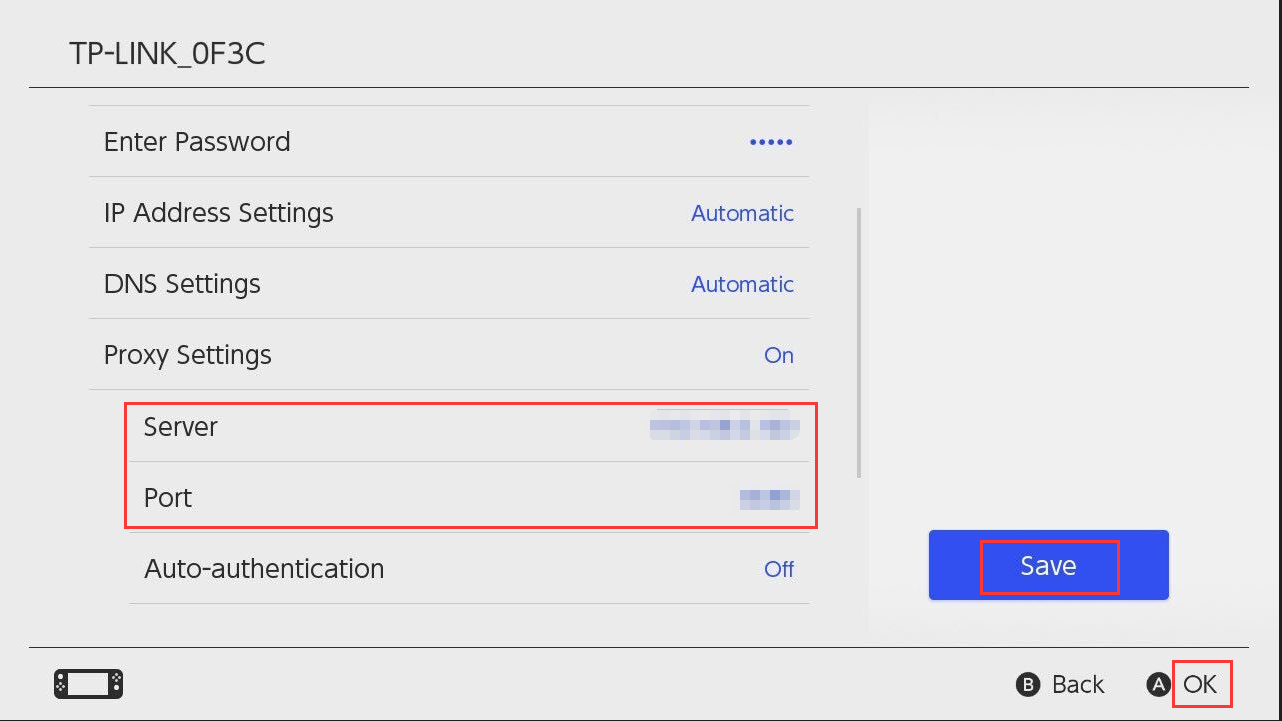Hoe Proxyservice te Gebruiken
Proxyservice Inschakelen op iTop VPN
Om de Proxyservice-functie van iTop VPN te gebruiken, moet u ervoor zorgen dat u Proxyservice heeft ingeschakeld op uw iTop VPN via Privacybescherming > Proxyservice. Zodra deze is ingeschakeld, vindt u het proxyserveradres en poortnummer in groene letters, die u later op het apparaat gebruikt waarop u Proxyservice wilt gebruiken.
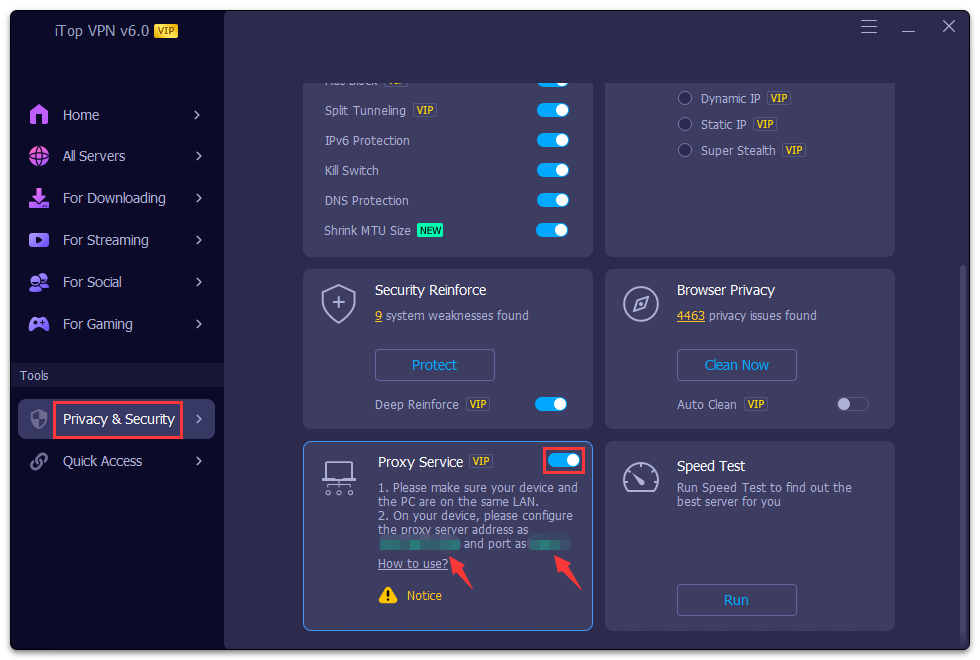
Raadpleeg nu de stapsgewijze gebruikershandleiding voor het configureren van de proxy-instellingen op verschillende apparaten.
Voor Windows:
1. Selecteer de Start-knop, selecteer vervolgens Instellingen > Netwerk en internet > Proxy.
2. Zet onder Handmatige proxy-instellingde optie Een proxyserver gebruikenaan.
3. Voer in de vakken AdresenPoort het proxyserveradres en poortnummer in die worden weergegeven op iTop VPN > selecteer Opslaan.
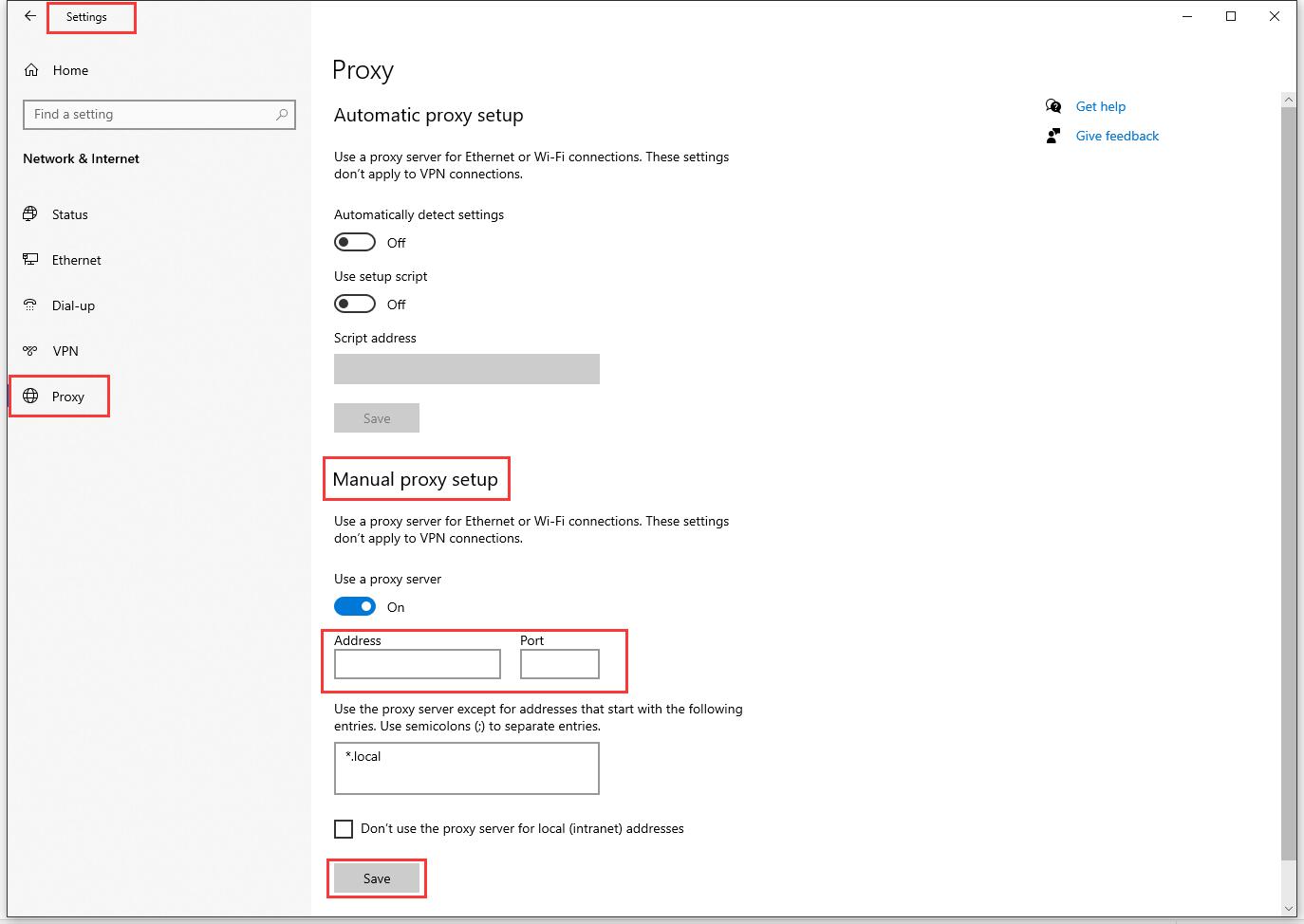
Voor iOS:
1. Open de instellingen van je iOS-apparaat > selecteerWLAN > kies je Wi-Fi-netwerk.
2. Scroll naar beneden naar de HTTP Proxy-optie en tik op Proxy configureren > selecteer Handmatig > voer het proxyserveradres en poortnummer in die worden weergegeven op iTop VPN > tik op Opslaan.
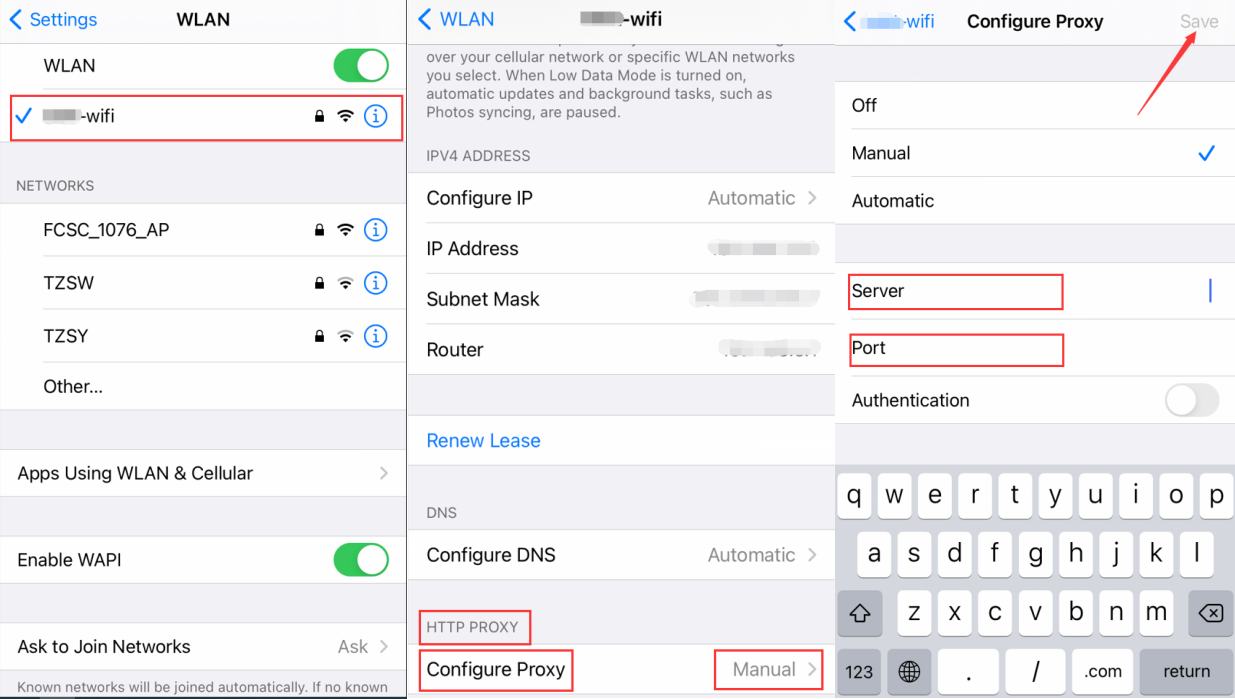
Voor Android:
1. Open de instellingen van je Android-apparaat > selecteer Netwerk en internet > tik en houd je Wi-Fi-netwerk vast > selecteer Netwerk wijzigen > selecteer Geavanceerde opties.
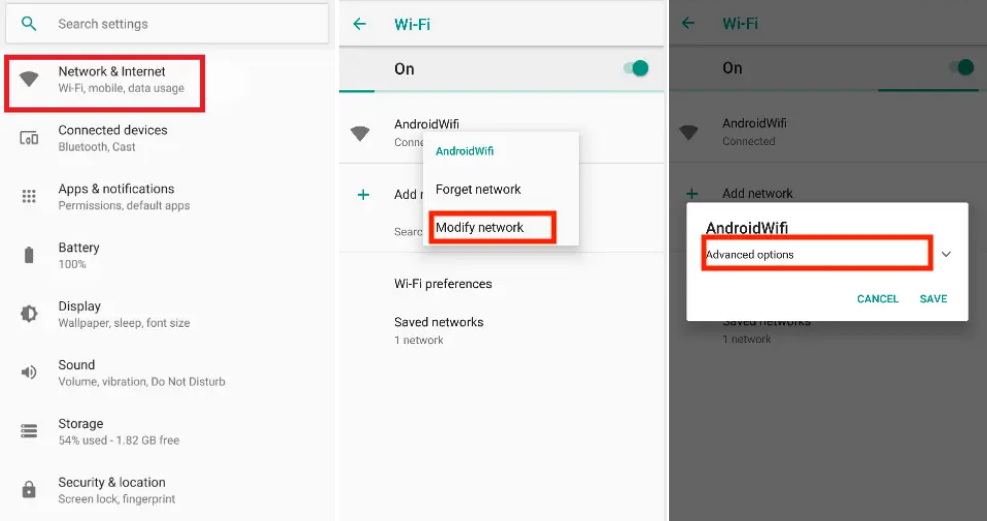
2. Tik op Handmatig > voer het proxyserveradres en poortnummer in die worden weergegeven op iTop VPN > tik op Opslaan.
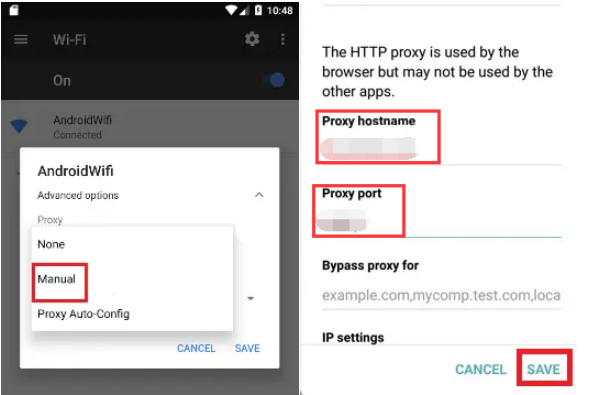
Voor Linux:
1. Open Instellingen op je apparaat > klik op het tabblad Netwerk aan de linkerkant > vind Netwerkproxy > klik op het tandwielpictogram.
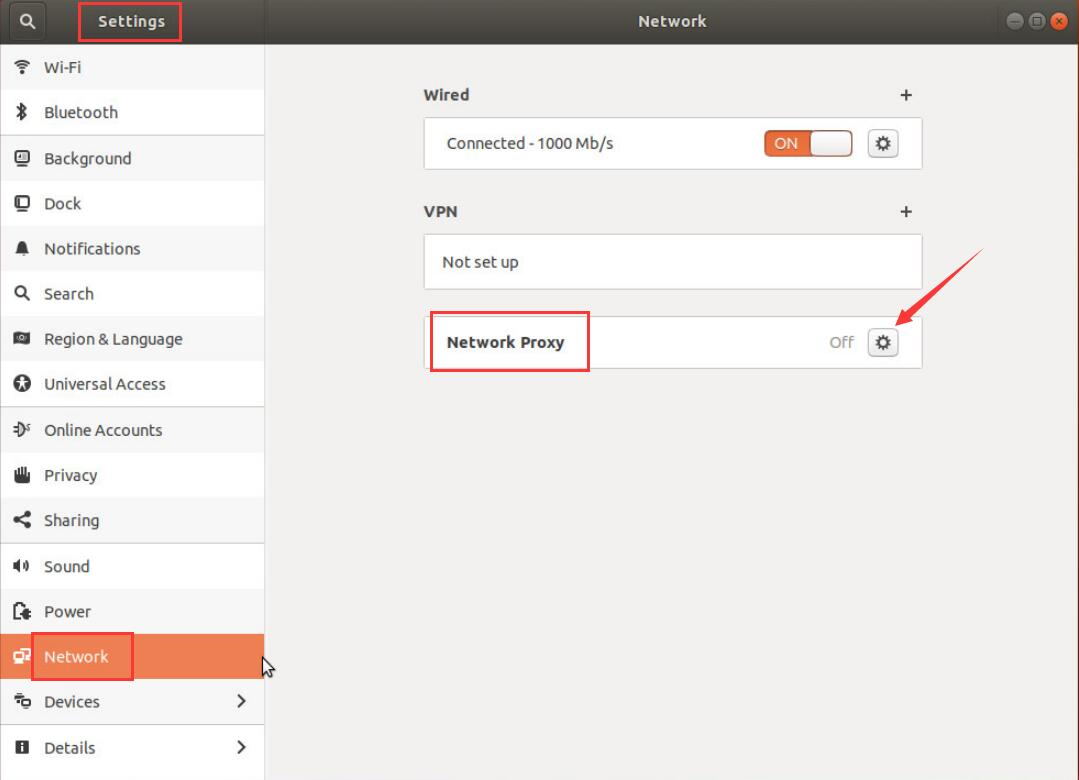
2. Het venster Netwerkproxy verschijnt > selecteer Handmatig > voer in het vak HTTP-proxy het proxyserveradres en poortnummer in die worden weergegeven op iTop VPN > sluit het venster en je instellingen worden automatisch opgeslagen.
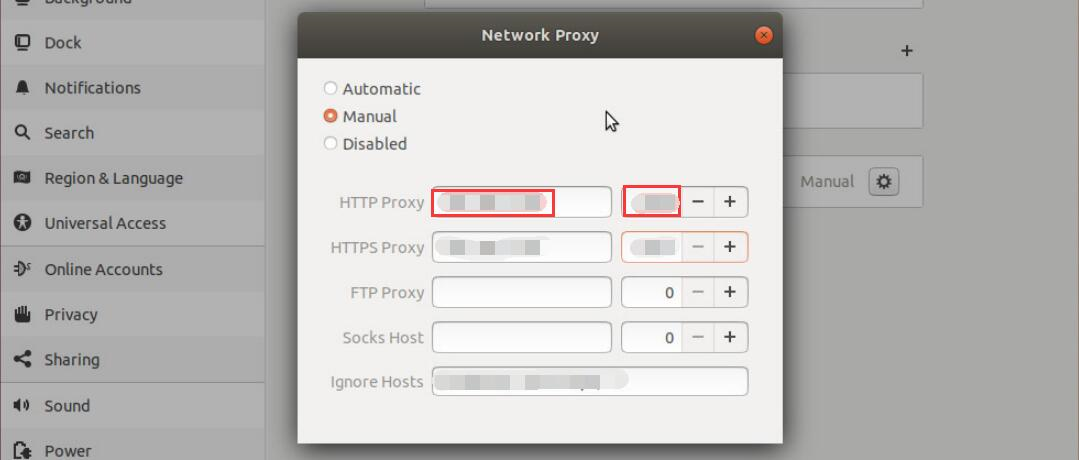
Voor PlayStation:
1. Open je PlayStation-instellingen > Netwerk > Verbinden met internet > selecteer Gebruik Wi-Fi (draadloos) of Gebruik een LAN-kabel (bekabeld).
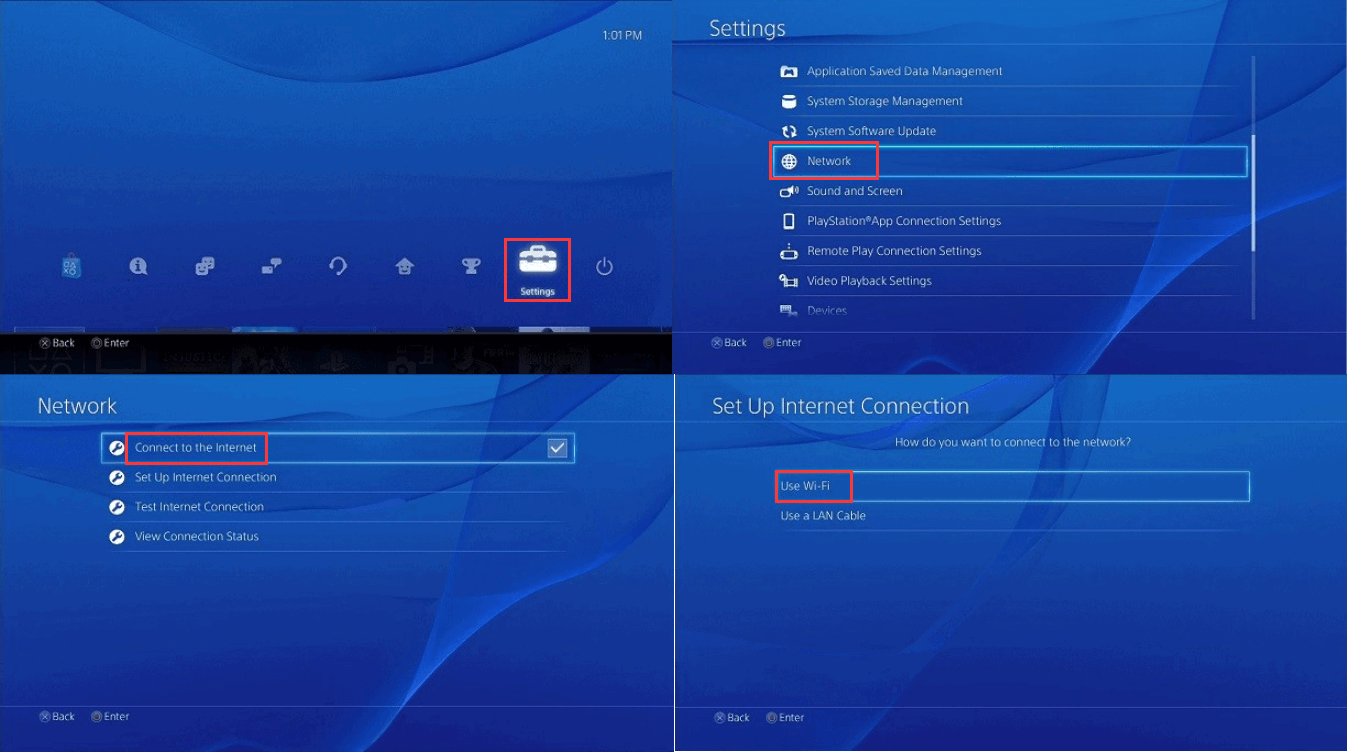
2. In het venster Internetverbinding instellen > selecteer Aangepast > selecteer de WiFi-naam die je wilt gebruiken > voer je WiFi-wachtwoord in > klik op OK. Kies vervolgens Niet opgeven voor de DHCP-hostnaam.
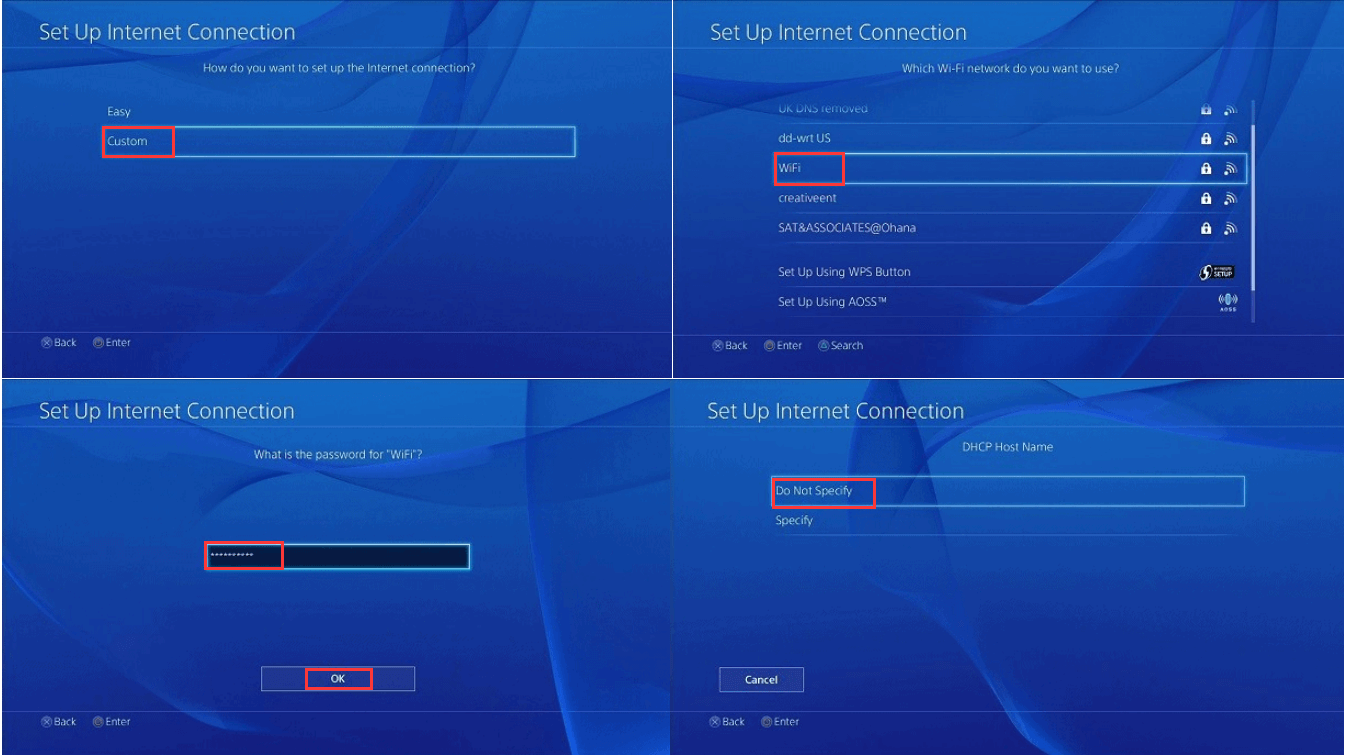
3. Voor zowel DNS-instellingen als MTU-instellingen > selecteer Automatisch. Onder Proxyserver > selecteer Gebruik.
Op de volgende Proxyserverpagina > voer het proxyserveradres en poortnummer in die worden weergegeven op iTop VPN > klik op Volgende om de instellingen te voltooien.
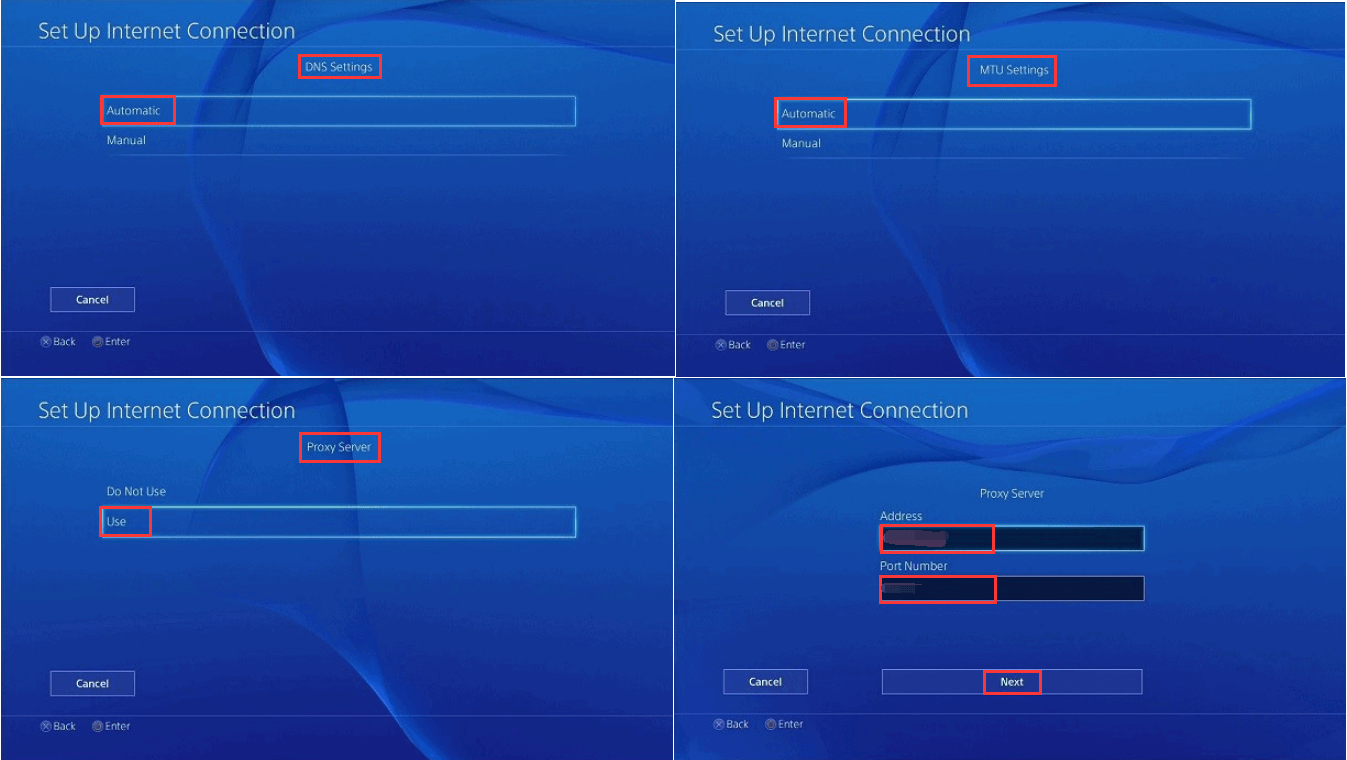
Voor Switch:
1. Open de systeeminstellingen van je Nintendo Switch via het HOME-menu > selecteer Internet > Internetinstellingen.
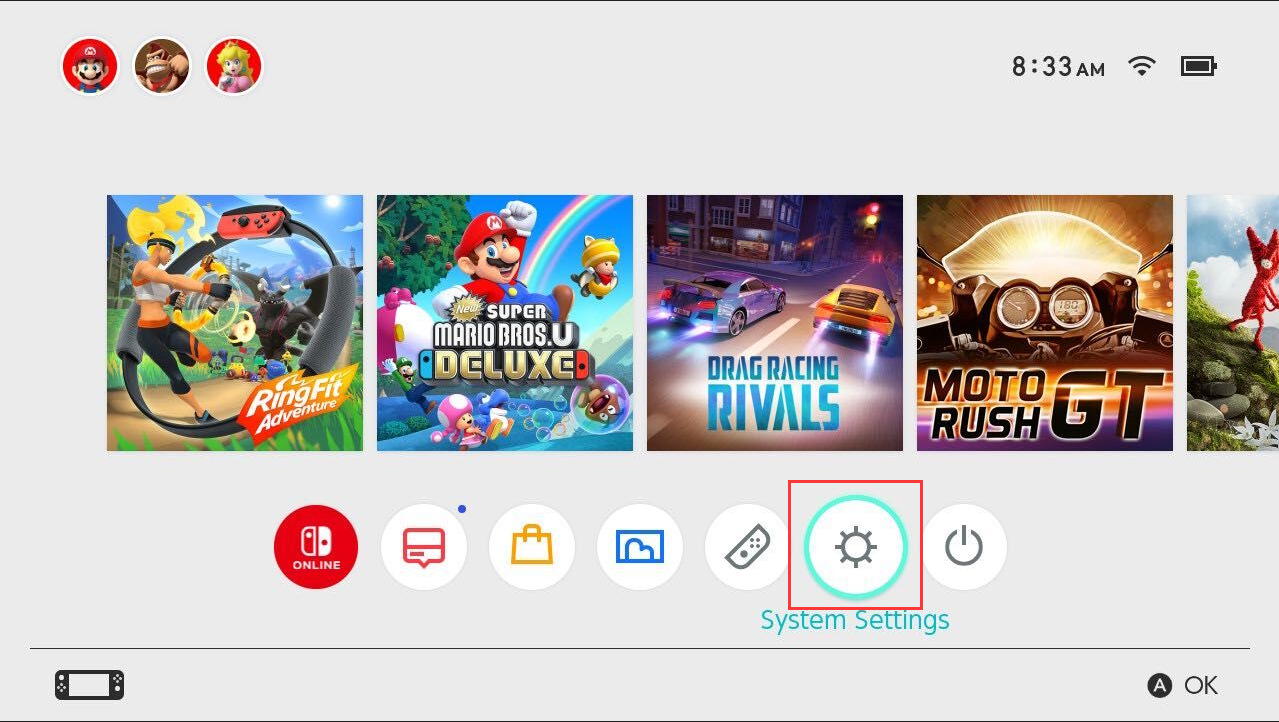
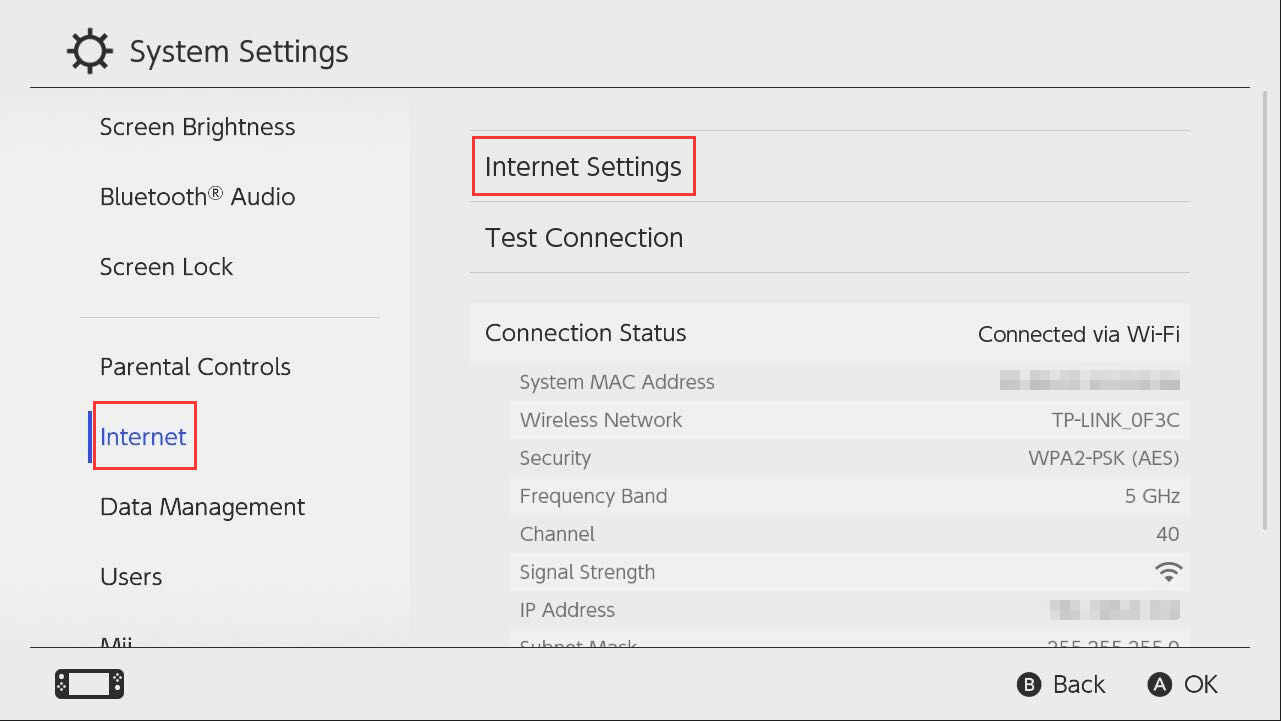
2. Selecteer de verbinding die je wilt wijzigen > selecteer Instellingen wijzigen > selecteer Proxy-instellingen en zet deze aan.
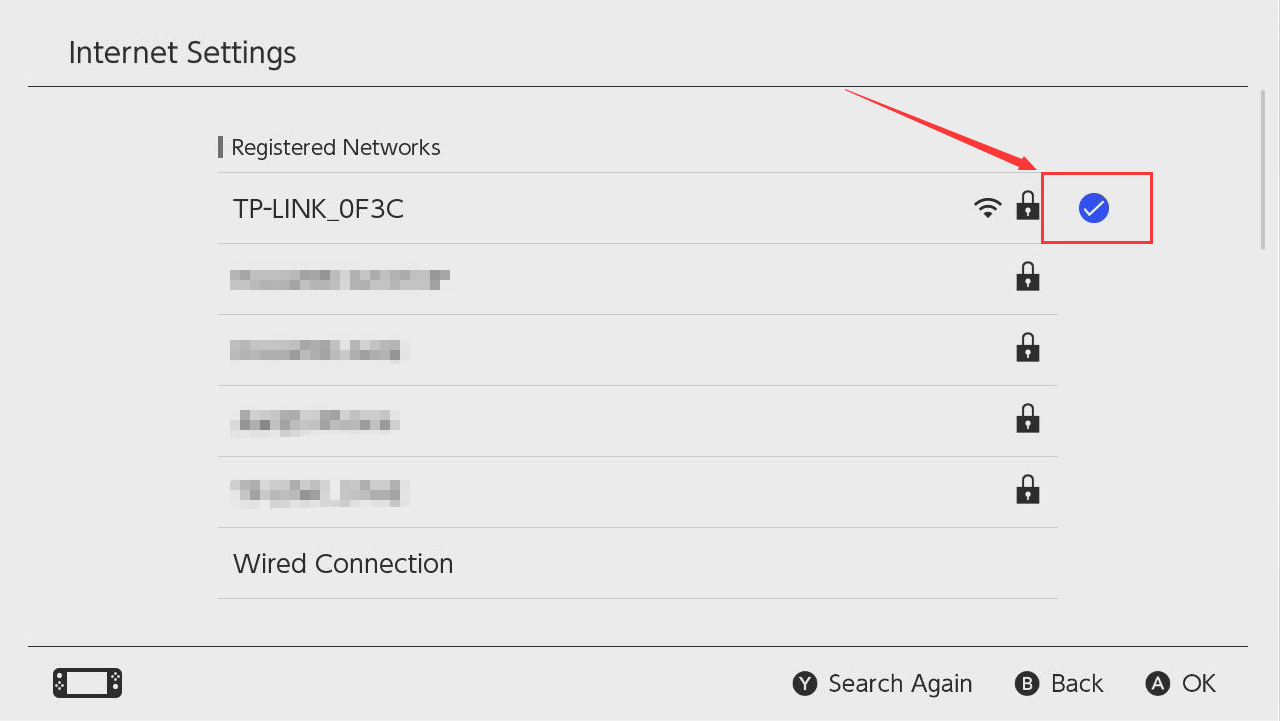
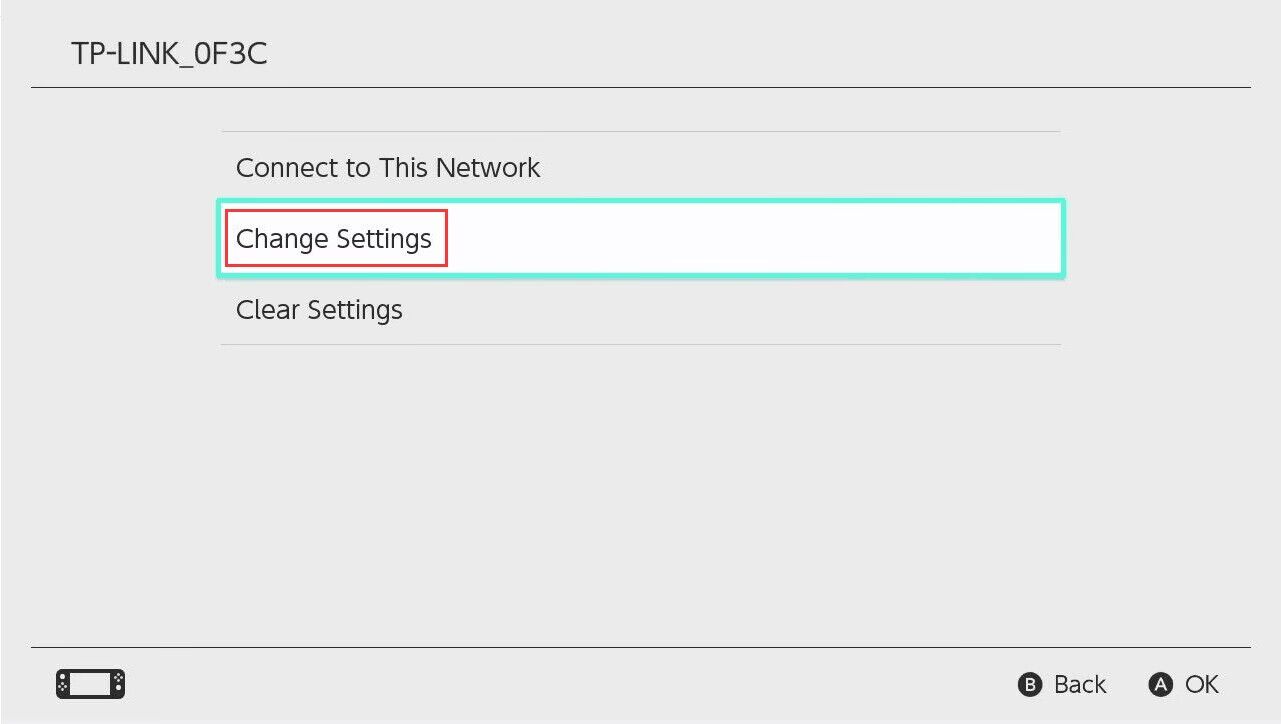
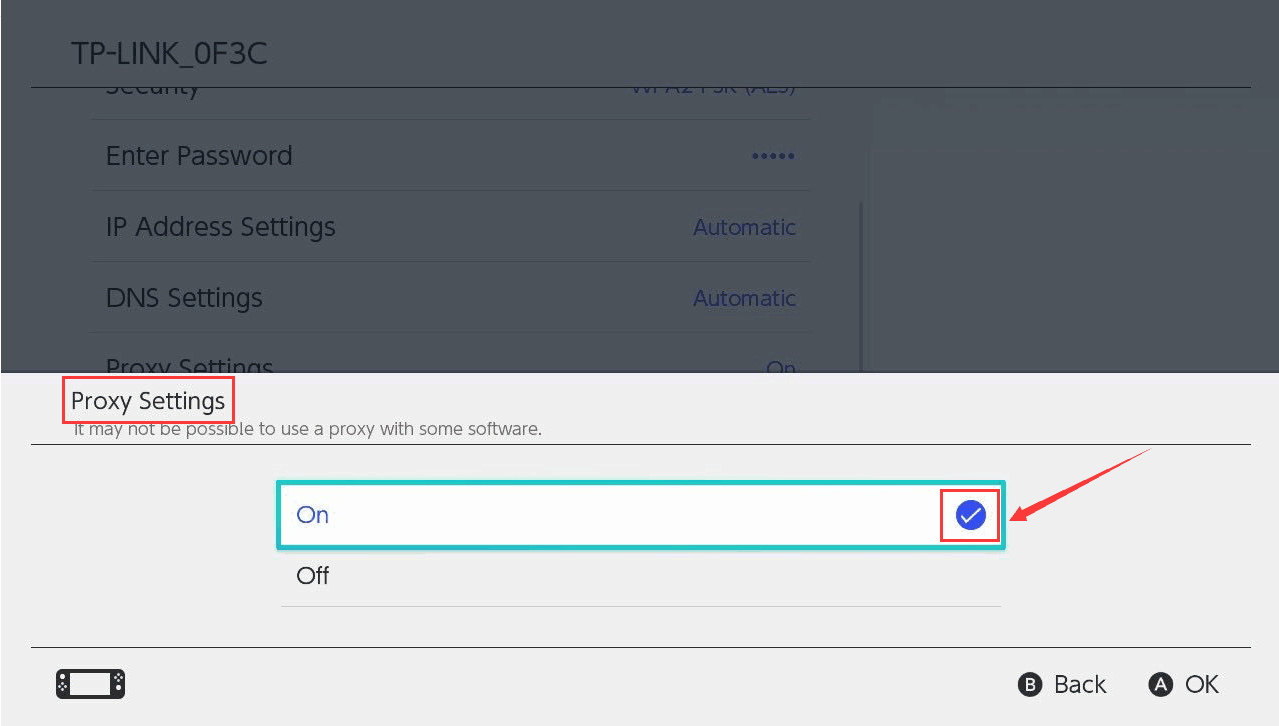
3. Voer het proxyserveradres en poortnummer in die worden weergegeven op iTop VPN > selecteer Opslaan > selecteer OK om de wijzigingen te bevestigen.